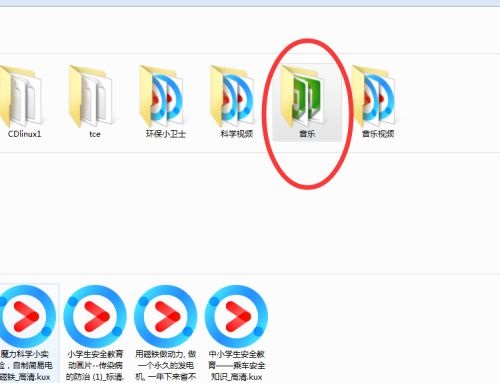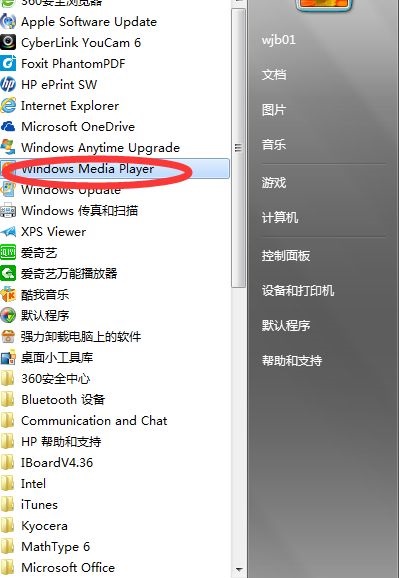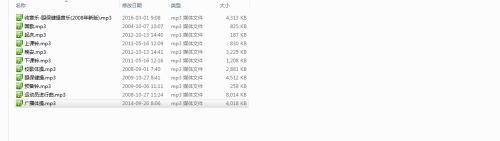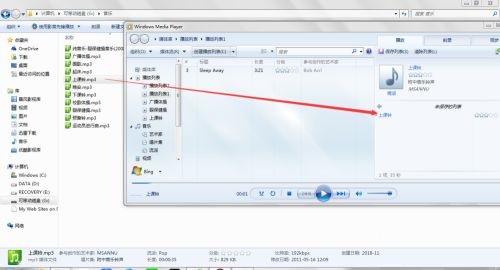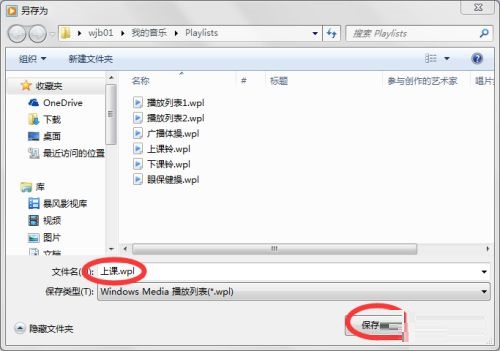Windows Media Player怎么创建播放列表-创建播放列表的方法
时间:2022-03-11来源:华军软件教程作者:大胡子
小伙伴们知道Windows Media Player怎么创建播放列表吗?今天小编就来讲解Windows Media
Player创建播放列表的方法,感兴趣的快跟小编一起来看看吧,希望能够帮助到大家呢。
第一步:首先整理要播放的音乐到一个文件夹内,为创建播放列表做准备(如图所示)。
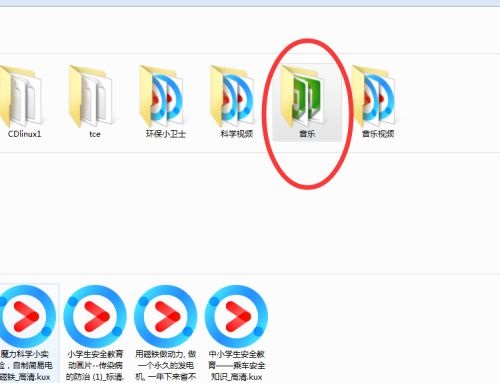
第二步:打开开始菜单-所有程序,选择windows media player,打开程序(如图所示)。
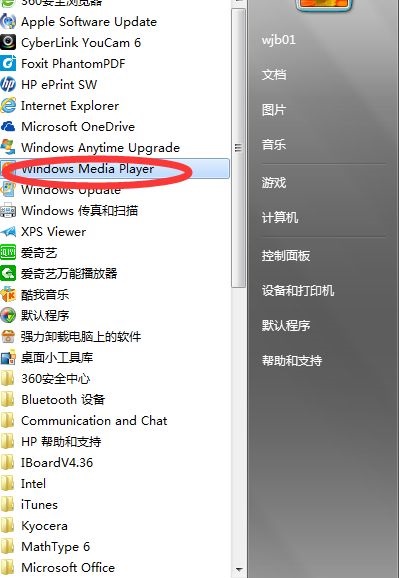

第三步:打开整理好的音乐文件夹(如图所示)。
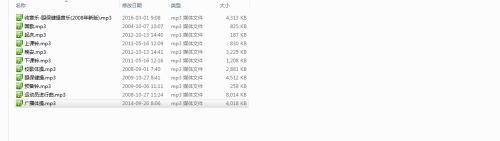
第四步:将要播放的音乐文件拖入程序右部播放列表(如图所示)。
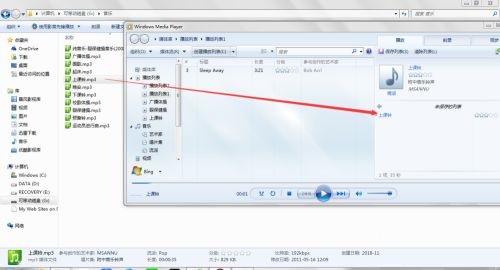
第五步:选择程序右部的列表选项下拉三角,打开下拉菜单,选择列表另存为(如图所示)。

第六步:在打开的另存为对话框中输入名称,并点保存(如图所示)。
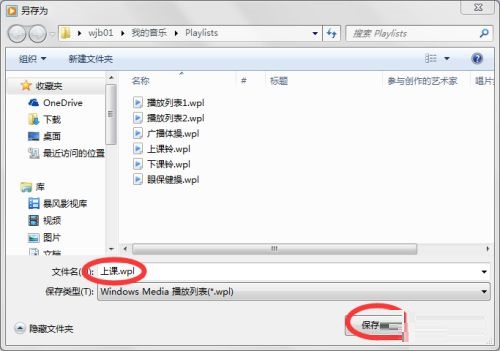
第七步:最后播放列表已经新建成功了(如图所示)。

以上就是小编给大家带来的Windows Media Player怎么创建播放列表的全部内容,希望能够帮助到大家哦。
热门推荐
-
人人视频
版本: v1.24.0大小:114 MB
人人视频是一款主打海外影视剧内容的社区型视频平台。它专注于提供大量正版及用户译制的热门美剧、日韩剧...
-
人人视频
版本: v1.24.0大小:114 MB
人人视频是一款专注于引进与分享海外影视内容的移动应用平台。它汇聚了丰富的美剧、日韩剧、电影及综艺资...
-
人人视频
版本: 1.24.0大小:114 MB
人人视频是一款深受年轻用户喜爱的海外影视内容社区平台。该软件专注于提供海量高清的美剧、日韩剧、泰剧...
-
金狮视频播放器
版本: 6.0 官方版大小:36.89 MB
金狮视频播放器官方版是款比较实用的视频播放工具。金狮视频播放器可以帮助用户播放经过加密的视频资源,金...
-
MP4视频播放器
版本: 2023大小:11.5MB
MP4视频播放器是用于播放视频文件的播放工具。MP4是一种网络流行的高清视频格式,同样以高清晰...